
依靠數位單眼相機和便攜式相機拍攝照片的日子已經一去不復返了。如今,我們用智慧型手機拍照。事實上,現在眾所周知,智慧型手機擁有最好的相機規格。高階智慧型手機拍攝的照片通常為 10-15MB。
Facebook、Instagram 等社群網站對照片和影片分享有特定的檔案大小限制。此外,上傳大尺寸照片可能會很耗時。因此,在與多個平台共享映像之前,最好先對其進行壓縮。
使用 TinyPNG 在線壓縮映像
TinyPNG 應該會壓縮 PNG 文件,但它也適用於 JPG 檔案格式。以下是如何使用 TinyPNG 網站來壓縮照片。
1. 首先,您必須訪問神奇的TinyPNG網站,該網站將壓縮您的任何圖像而不損失品質。
2. 現在,您將看到以下畫面。
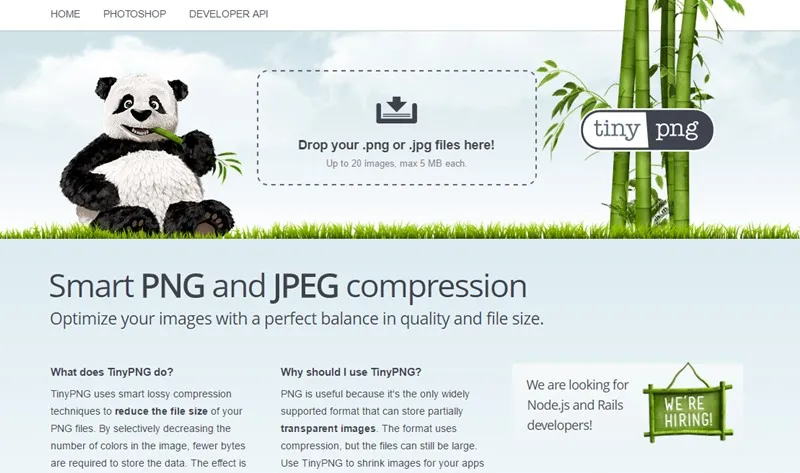
3. 選擇上傳圖像選項並選擇要壓縮的所有圖像。
4. 現在,上傳過程將開始,您選擇的所有圖像將上傳到網站。
5. 現在,您將看到所有圖像都已被壓縮,您可以一張一張地下載它們,也可以選擇「全部下載」。
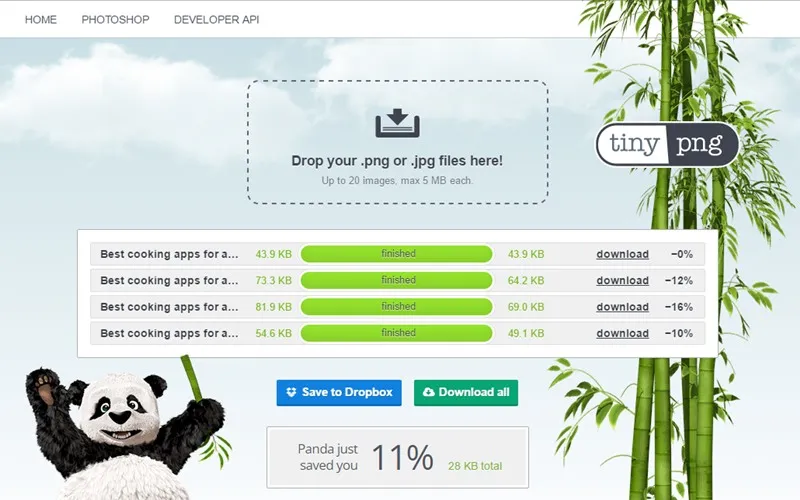
使用 Compressor.io 壓縮影像
它是另一個強大的線上工具,可以大大減小圖像檔案的大小,同時保持高質量,壓縮前後幾乎沒有差異。
1. 首先,您需要在電腦上存取compressor.io 。
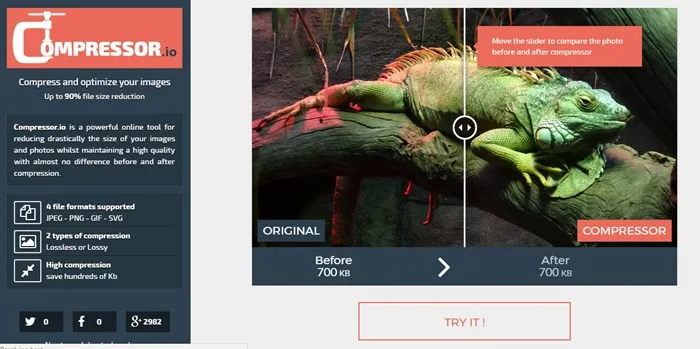
2. 現在您需要上傳圖像文件
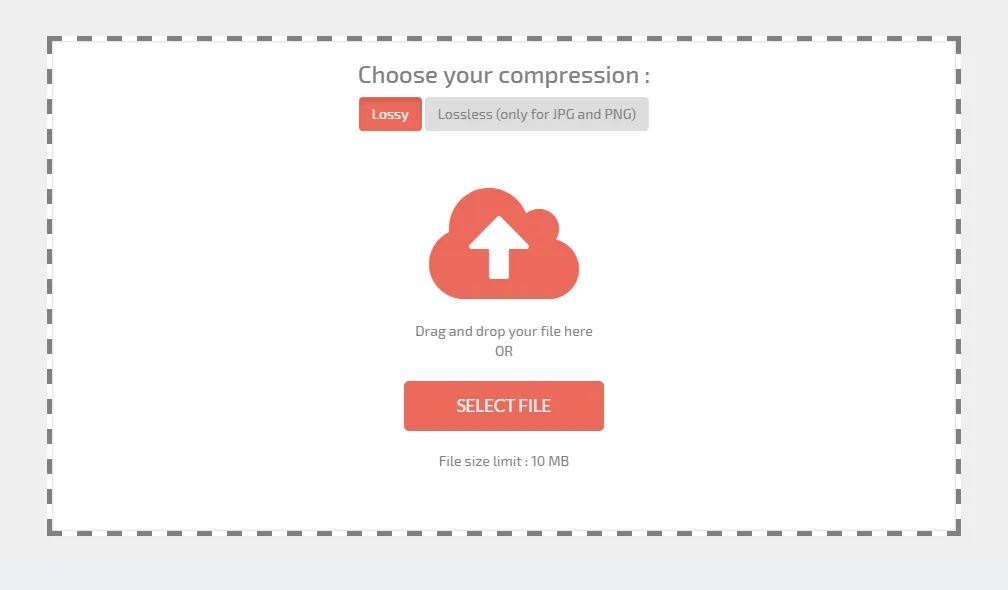
3. 上傳後,您將看到圖像的前後結果。您將獲得壓縮檔案。按一下「下載您的檔案」將壓縮檔案下載到您的電腦。
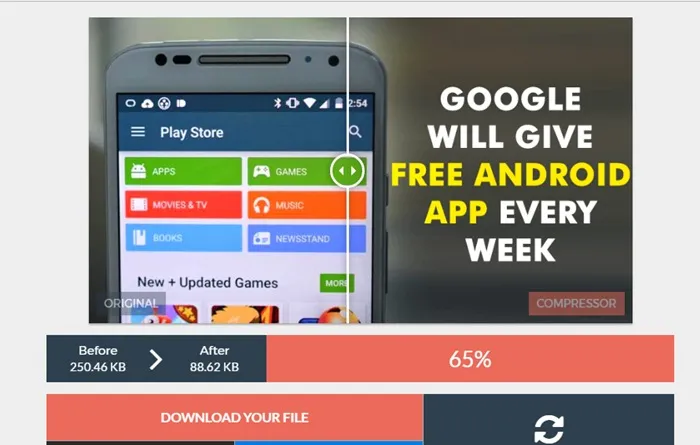
使用 JPEG-Optimizer 壓縮影像
JPEG-Optimizer 是一款免費的線上工具,用於調整數位照片和圖像的大小和壓縮它們,以便在網路上的論壇或部落格中顯示或透過電子郵件發送。它是完全免費的,無需下載任何軟體。
1. 首先,透過網頁瀏覽器造訪JPEG-Optimizer網站。接下來,點擊選擇檔案按鈕並選擇要壓縮或優化的圖像。
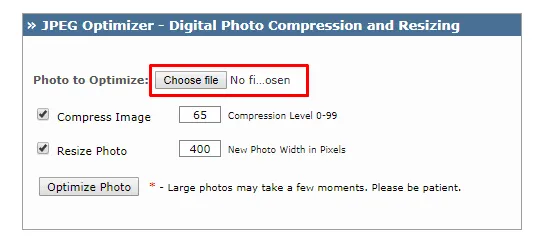
2. 選擇0-99 的壓縮等級。預設壓縮等級設定為 65。
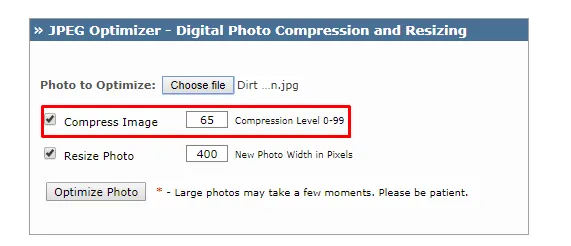
3.如果要調整影像大小,可以調整寬度。
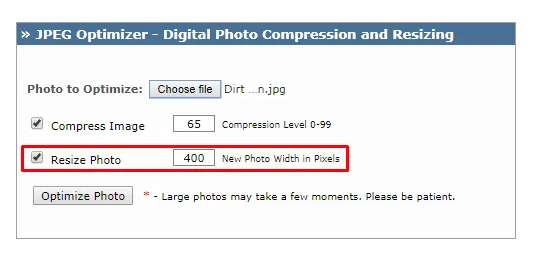
4. 按一下最佳化照片以取得新影像以在網路上顯示。
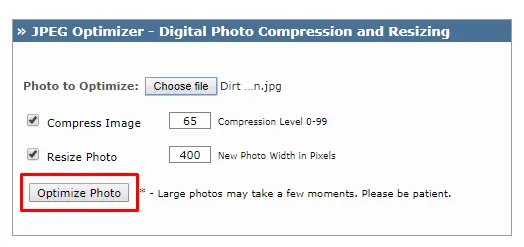
使用壓縮 JPEG 壓縮影像
壓縮 JPEG 是另一個最好的基於 Web 的圖像優化器,您可以使用它來壓縮圖像檔案。壓縮 JPEG 的最大優點是它允許使用者一次壓縮多個影像檔案。不僅如此,壓縮 JPEG 還提供拖放介面來壓縮檔案。讓我們了解如何使用壓縮 JPEG 來壓縮影像而不損失品質。
1. 首先,從您的網頁瀏覽器造訪Compress JPEG網站。
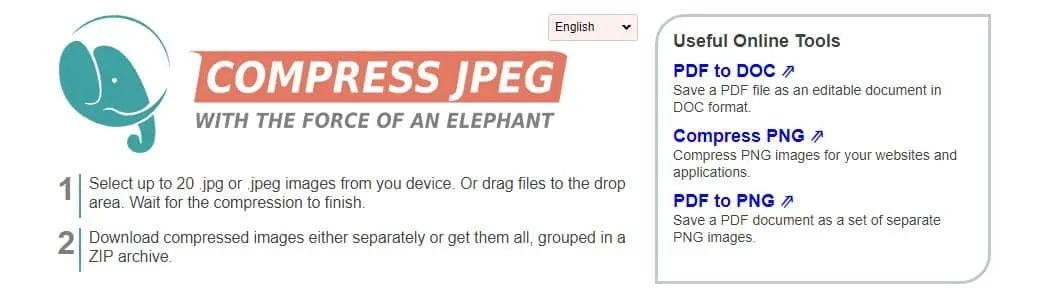
2. 現在,在網站上,您將看到以下介面。
3. 點選上傳按鈕上傳本機儲存的影像。您也可以將檔案拖曳到介面中。
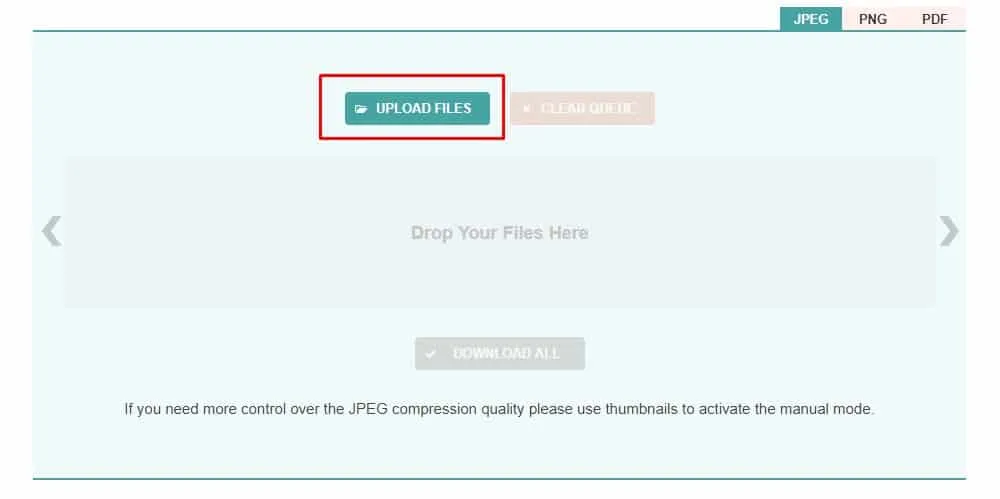
4. 上傳後,它將壓縮圖像。
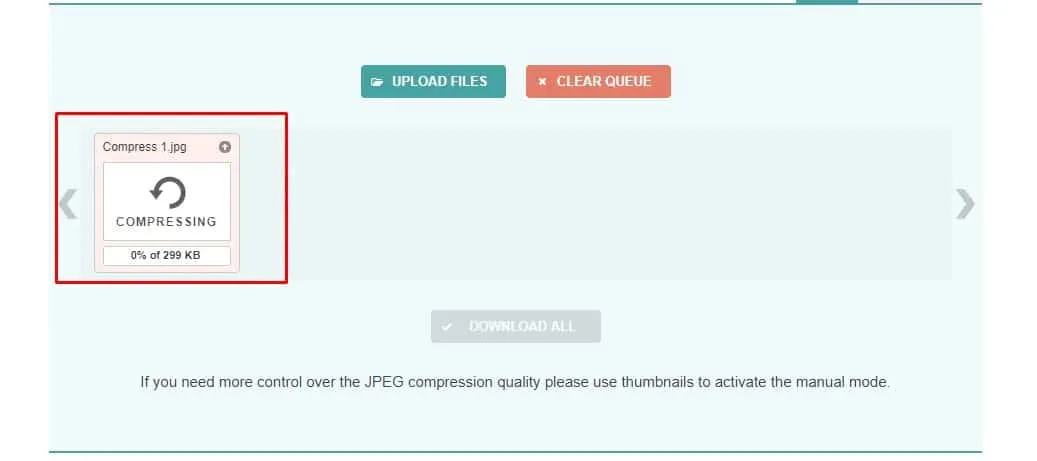
5. 網路為基礎的工具需要幾秒鐘來壓縮影像。壓縮後,按一下“下載”按鈕下載圖片檔。
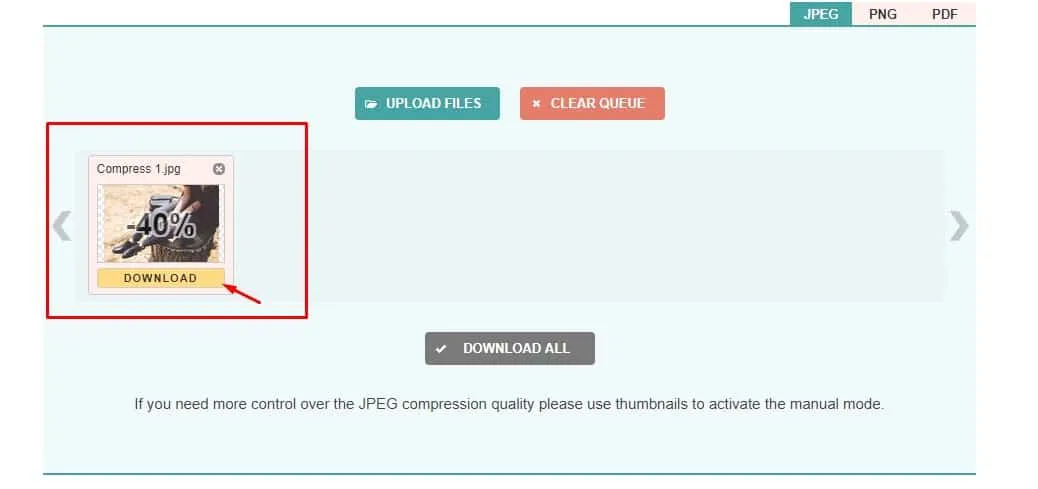
其他一些在線圖像壓縮器:
嗯,就像上面的五個網站一樣,網路上有大量基於網路的圖像壓縮器可以在不損失品質的情況下壓縮圖像。下面,我們列出了一些您可以免費使用的最佳線上圖片壓縮器。那麼,讓我們了解一下最好的線上圖像壓縮器。
1.愛愛
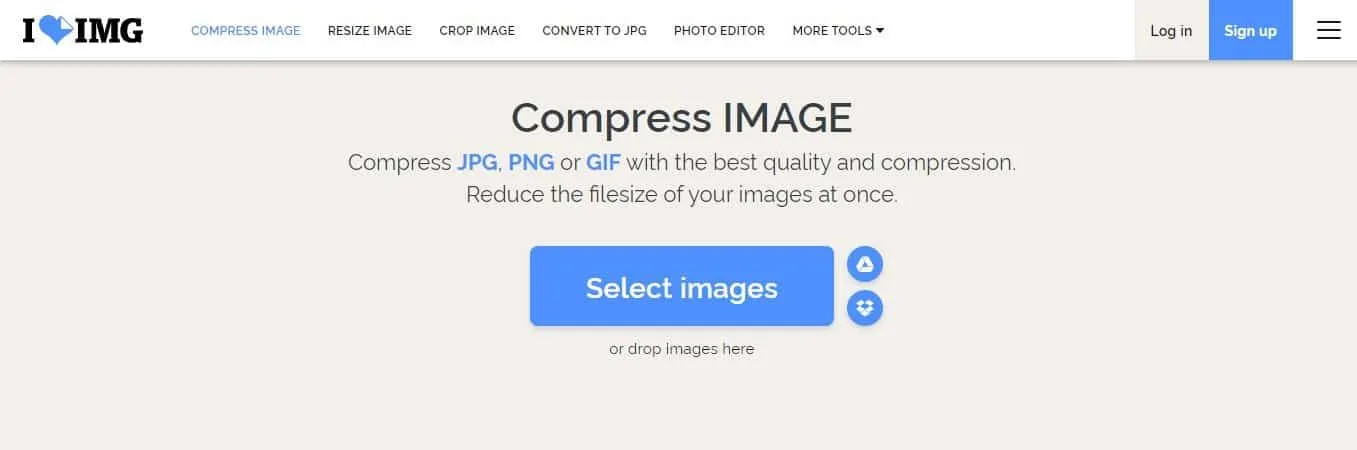
這是一個為用戶提供圖像壓縮和調整大小工具的新網站。 iLoveimg 的優點在於它可以壓縮 JPEG 格式的影像並調整其大小,而不會影響品質。
因此,使用 iLoveimg 線上照片壓縮器,您可以期待無損或有損壓縮。 iLoveimg 還提供許多其他可以免費使用的圖像工具。
2.調整影像大小
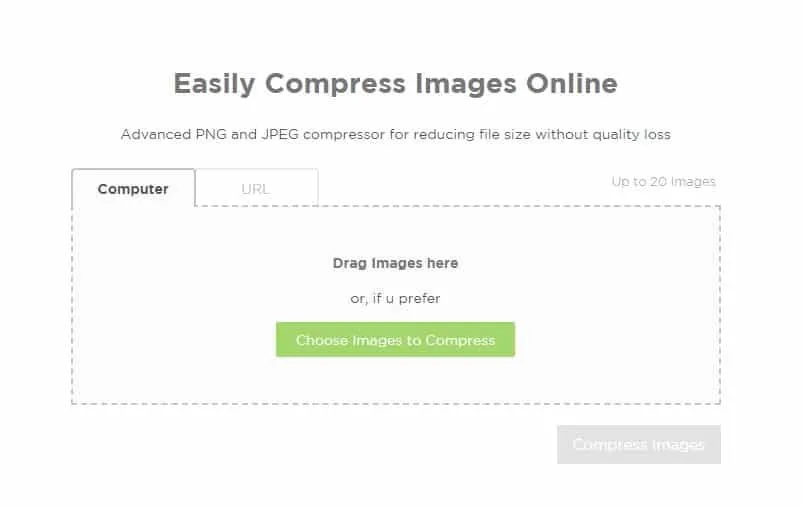
Imageresize 是另一個用於調整圖像大小和壓縮圖像的網路工具。它的最大特點是為用戶提供免費的線上工具來壓縮圖像而不損失品質。
該網站採用一些最新的圖像壓縮技術和智慧演算法,可以在不影響品質的情況下降低圖像檔案的大小。
3.減少影像
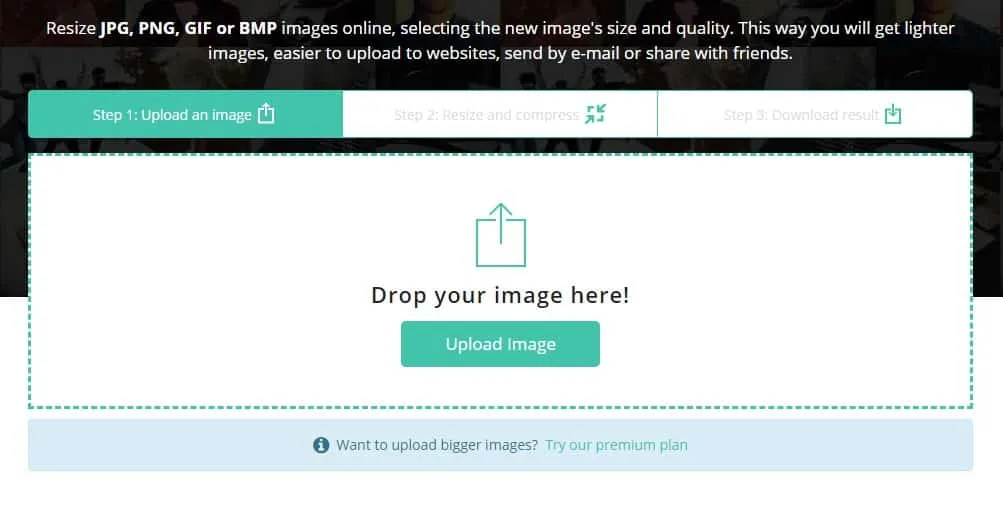
如果您正在尋找可以批量壓縮圖像的線上網站,Reduce Images 可能是最佳選擇。你猜怎麼了? Reduce Images 只需三步驟即可壓縮影像。
用戶必須上傳圖像、選擇壓縮方法並下載照片。與所有其他線上影像壓縮器一樣,Reduce Images 使用先進的演算法來壓縮影像而不犧牲品質。
這些是在線壓縮圖像而不損失品質的幾種最佳方法。如果您想分享類似的網站,請在評論中留下網站名稱。我希望這篇文章對您有幫助!也請與您的朋友分享。




發佈留言